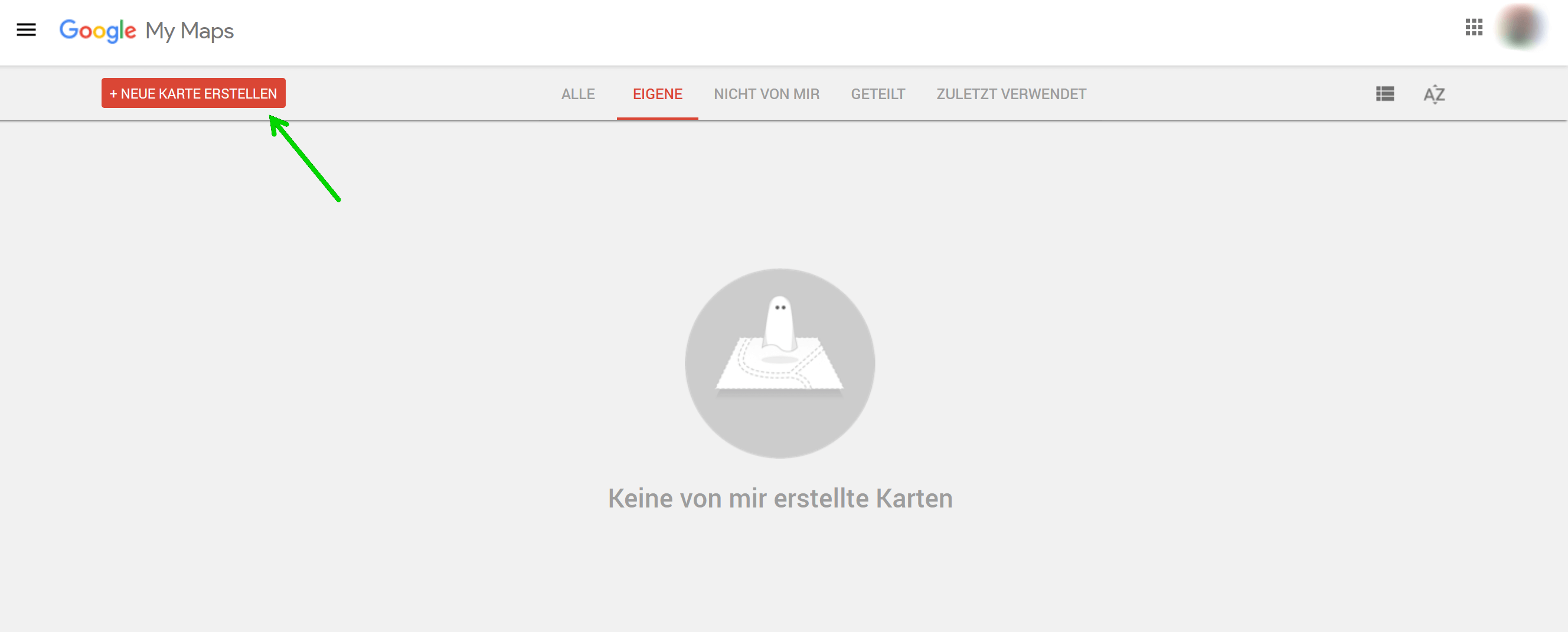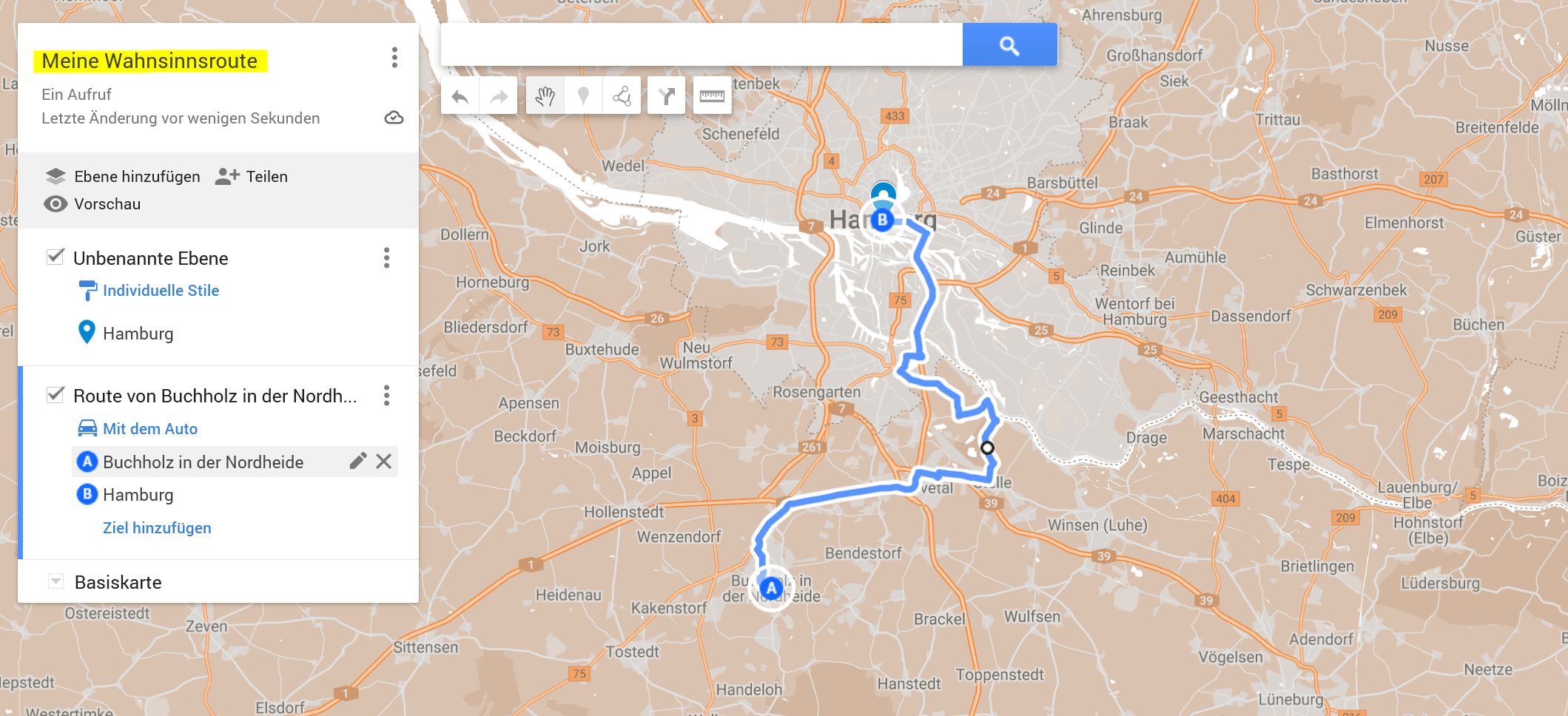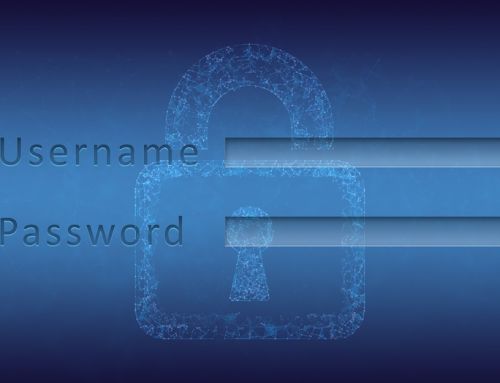So funktioniert Google My Maps
Google Maps wurde erstmals am 8. Februar 2005 veröffentlicht. Es wurde von Google entwickelt und ist ein webbasiertes Kartendienst- und Navigationsprogramm, das Benutzern die Möglichkeit bietet, Standorte und Wegbeschreibungen auf der ganzen Welt zu suchen und anzuzeigen. Nicht nur das Kartenmaterial wurde immer detaillierter, sondern Google bietet auch nicht mehr nur die vorkonfigurierte Routenplanung, sondern ermöglicht den Nutzern zunehmend mehr Freiheiten ihre eigenen Routen erstellen. Mit beispielsweise auf der Route liegenden Sehenswürdigkeiten oder anderen relavanten Punkten. Und diese lassen sich dann auf vielfältige Weise mit Freunden zu teilen, oder auf der eigenen Webseite einbinden.
In unserem kurzen Tutorial wollen wir kurz die Möglichkeiten beleuchten die Google My Maps bietet. Google My Maps war eigentlich nie besser als heute.
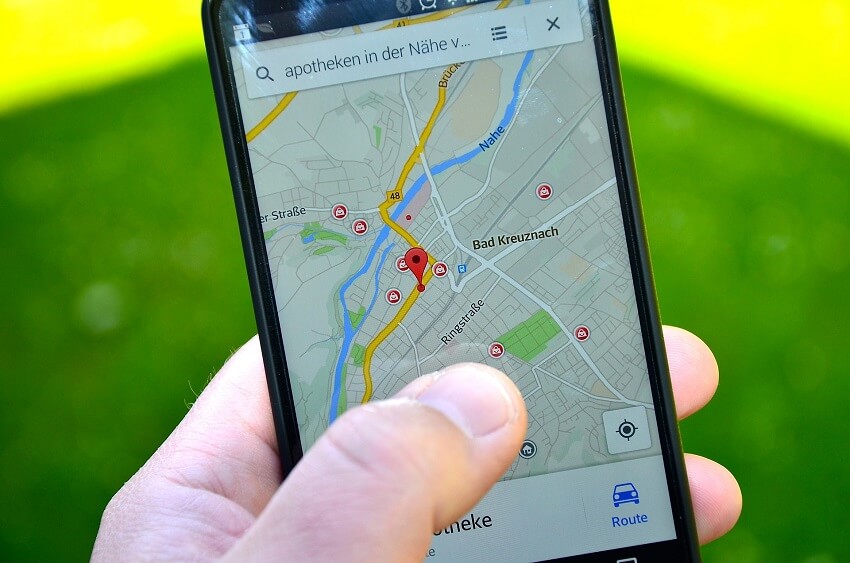
So funktioniert Google My Maps
Google Maps wurde erstmals am 8. Februar 2005 veröffentlicht. Es wurde von Google entwickelt und ist ein webbasiertes Kartendienst- und Navigationsprogramm, das Benutzern die Möglichkeit bietet, Standorte und Wegbeschreibungen auf der ganzen Welt zu suchen und anzuzeigen. Nicht nur das Kartenmaterial wurde immer detaillierter, sondern Google bietet auch nicht mehr nur die vorkonfigurierte Routenplanung, sondern ermöglicht den Nutzern zunehmend mehr Freiheiten ihre eigenen Routen erstellen. Mit beispielsweise auf der Route liegenden Sehenswürdigkeiten oder anderen relavanten Punkten. Und diese lassen sich dann auf vielfältige Weise mit Freunden zu teilen, oder auf der eigenen Webseite einbinden.
In unserem kurzen Tutorial wollen wir kurz die Möglichkeiten beleuchten die Google My Maps bietet. Google My Maps war eigentlich nie besser als heute.
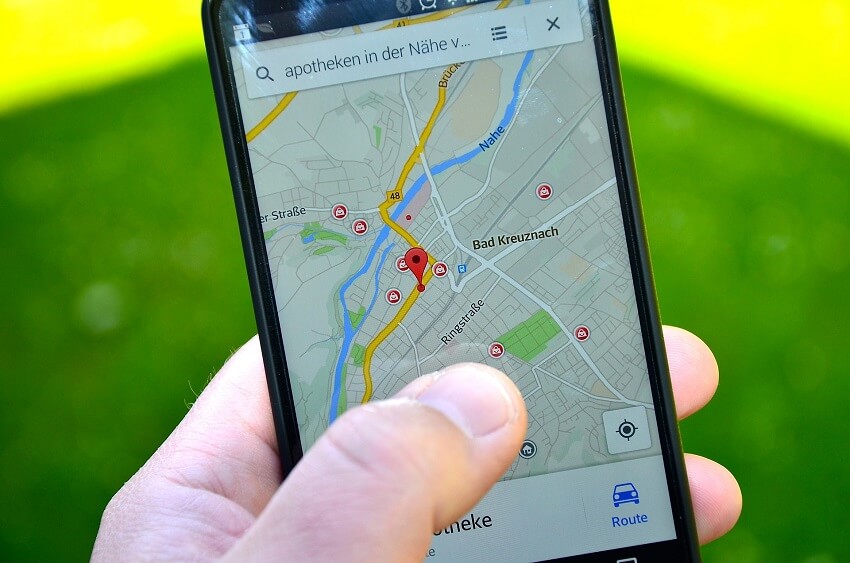
Eigene Route in My Maps anlegen
Eigene Route in My Maps anlegen
Um mit Google My Maps eigene Routen mit Umfahrungen und Festlegen von Zwischenstopps zu erstellen gehen Sie wie folgt vor:
- Öffnen Sie Google My Maps: Gehen Sie zu https://www.google.com/maps/d/u/0/ und loggen Sie sich mit Ihrem Google-Konto ein.
- Karte erstellen: Klicken Sie auf „Karte erstellen“ und geben Sie einen Namen und eine Beschreibung für die Karte ein.
- Hinzufügen von Orten: Klicken Sie auf das Symbol „Ort hinzufügen“ und suchen Sie nach einem Ort oder geben Sie die Adresse des Ortes ein, den Sie hinzufügen möchten. Sie können auch mehrere Orte auf einmal hinzufügen, indem Sie eine CSV-Datei (beipsielsweise aus Ihren Outlook Kontakten) hochladen.
- Bearbeiten von Orten: Sie können jeden Ort auf der Karte bearbeiten, indem Sie auf das Symbol „Bearbeiten“ klicken und Informationen wie den Namen, die Beschreibung und das Symbol ändern.
- Hinzufügen von Linien und Formen: Sie können Linien und Formen auf der Karte hinzufügen, indem Sie auf das Symbol „Linie oder Form hinzufügen“ klicken und eine Linie oder Form zeichnen.
Google My Maps bietet auch Funktionen wie das Hinzufügen von Bildern, Videos und Links zu Orten, das Einbetten von Karten in Websites und das Exportieren von Karten als KML-Dateien (KML = Keyhole Markup Language). In meinem Beispiel habe ich eine Route von „Buchholz in der Nordheide“ nach „Hamburg-Mitte“ festgelegt. Es lassen sich einfach Zwischenstopps an relevanten Punkten als Zwischenziele einbinden, oder man kann durch ziehen der Routenlinie die Strecke einfach verändern.
PS: So wie auf dem Bild zu sehen würde zwar kein Mensch fahren der sich auch nur halbwegs auskennt, aber es ist leicht sich so eine eigene Route in Google My Maps zu erstellen. Das Ganze funktioniert auch über Google Earth 3D.
siehe Abb. (klicken zum vergrößern)
Um mit Google My Maps eigene Routen mit Umfahrungen und Festlegen von Zwischenstopps zu erstellen gehen Sie wie folgt vor:
- Öffnen Sie Google My Maps: Gehen Sie zu https://www.google.com/maps/d/u/0/ und loggen Sie sich mit Ihrem Google-Konto ein.
- Karte erstellen: Klicken Sie auf „Karte erstellen“ und geben Sie einen Namen und eine Beschreibung für die Karte ein.
- Hinzufügen von Orten: Klicken Sie auf das Symbol „Ort hinzufügen“ und suchen Sie nach einem Ort oder geben Sie die Adresse des Ortes ein, den Sie hinzufügen möchten. Sie können auch mehrere Orte auf einmal hinzufügen, indem Sie eine CSV-Datei (beipsielsweise aus Ihren Outlook Kontakten) hochladen.
- Bearbeiten von Orten: Sie können jeden Ort auf der Karte bearbeiten, indem Sie auf das Symbol „Bearbeiten“ klicken und Informationen wie den Namen, die Beschreibung und das Symbol ändern.
- Hinzufügen von Linien und Formen: Sie können Linien und Formen auf der Karte hinzufügen, indem Sie auf das Symbol „Linie oder Form hinzufügen“ klicken und eine Linie oder Form zeichnen.
Google My Maps bietet auch Funktionen wie das Hinzufügen von Bildern, Videos und Links zu Orten, das Einbetten von Karten in Websites und das Exportieren von Karten als KML-Dateien (KML = Keyhole Markup Language). In meinem Beispiel habe ich eine Route von „Buchholz in der Nordheide“ nach „Hamburg-Mitte“ festgelegt. Es lassen sich einfach Zwischenstopps an relevanten Punkten als Zwischenziele einbinden, oder man kann durch ziehen der Routenlinie die Strecke einfach verändern.
PS: So wie auf dem Bild zu sehen würde zwar kein Mensch fahren der sich auch nur halbwegs auskennt, aber es ist leicht sich so eine eigene Route in Google My Maps zu erstellen. Das Ganze funktioniert auch über Google Earth 3D.
siehe Abb. (klicken zum vergrößern)
Google My Maps Route teilen
Google My Maps Route teilen
Sie können Google My Maps auf verschiedene Arten teilen, je nachdem, wer die Karte sehen und bearbeiten soll. Hier sind einige Möglichkeiten, Google My Maps zu teilen:
- Freigabe-Link: Sie können die Karte freigeben, indem Sie auf das Symbol „Freigeben“ klicken und dann auf „Link freigeben“ klicken. Sie können den Link dann kopieren und an Freunde, Familie oder Kollegen senden, damit sie die Karte öffnen und anzeigen können.
- Freigabe per E-Mail: Sie können die Karte auch per E-Mail freigeben, indem Sie auf das Symbol „Freigeben“ klicken und dann auf „E-Mail“ klicken. Geben Sie die E-Mail-Adressen der Personen ein, mit denen Sie die Karte teilen möchten, und fügen Sie eine Nachricht hinzu, wenn gewünscht.
- Freigabe über soziale Medien: Sie können die Karte auch über soziale Medien teilen, indem Sie auf das Symbol „Freigeben“ klicken und dann auf das Symbol des sozialen Netzwerks klicken, auf dem Sie die Karte teilen möchten. Sie können auch den Link kopieren und auf Ihrem sozialen Netzwerk teilen.
- Einbetten der Karte: Wenn Sie die Karte in eine Website oder einen Blog einbetten möchten, klicken Sie auf das Symbol „Freigeben“ und dann auf „Karte einbetten„. Kopieren Sie den HTML-Code und fügen Sie ihn in Ihre Website oder Ihren Blog ein.
- Zusammenarbeit mit anderen: Wenn Sie möchten, dass andere Benutzer die Karte bearbeiten und kommentieren können, können Sie die Karte freigeben, indem Sie auf das Symbol „Freigeben“ klicken und dann auf „Personen hinzufügen“ klicken. Geben Sie die E-Mail-Adressen der Personen ein, mit denen Sie die Karte teilen möchten, und wählen Sie aus, ob sie die Karte anzeigen oder bearbeiten können.
Es war eigentlich nie einfacher und vielfältiger möglich mit Google My Maps auch in Kombination mit Google Eart 3D eigene Routen zu erstellen, und mit Freunden zu teilen. Alle Ihre Routen werden in Ihrem Google Konto gespeichert mit dem Sie angemeldet waren als Sie die Route erstellt haben.
Sie können Google My Maps auf verschiedene Arten teilen, je nachdem, wer die Karte sehen und bearbeiten soll. Hier sind einige Möglichkeiten, Google My Maps zu teilen:
- Freigabe-Link: Sie können die Karte freigeben, indem Sie auf das Symbol „Freigeben“ klicken und dann auf „Link freigeben“ klicken. Sie können den Link dann kopieren und an Freunde, Familie oder Kollegen senden, damit sie die Karte öffnen und anzeigen können.
- Freigabe per E-Mail: Sie können die Karte auch per E-Mail freigeben, indem Sie auf das Symbol „Freigeben“ klicken und dann auf „E-Mail“ klicken. Geben Sie die E-Mail-Adressen der Personen ein, mit denen Sie die Karte teilen möchten, und fügen Sie eine Nachricht hinzu, wenn gewünscht.
- Freigabe über soziale Medien: Sie können die Karte auch über soziale Medien teilen, indem Sie auf das Symbol „Freigeben“ klicken und dann auf das Symbol des sozialen Netzwerks klicken, auf dem Sie die Karte teilen möchten. Sie können auch den Link kopieren und auf Ihrem sozialen Netzwerk teilen.
- Einbetten der Karte: Wenn Sie die Karte in eine Website oder einen Blog einbetten möchten, klicken Sie auf das Symbol „Freigeben“ und dann auf „Karte einbetten„. Kopieren Sie den HTML-Code und fügen Sie ihn in Ihre Website oder Ihren Blog ein.
- Zusammenarbeit mit anderen: Wenn Sie möchten, dass andere Benutzer die Karte bearbeiten und kommentieren können, können Sie die Karte freigeben, indem Sie auf das Symbol „Freigeben“ klicken und dann auf „Personen hinzufügen“ klicken. Geben Sie die E-Mail-Adressen der Personen ein, mit denen Sie die Karte teilen möchten, und wählen Sie aus, ob sie die Karte anzeigen oder bearbeiten können.
Es war eigentlich nie einfacher und vielfältiger möglich mit Google My Maps auch in Kombination mit Google Eart 3D eigene Routen zu erstellen, und mit Freunden zu teilen. Alle Ihre Routen werden in Ihrem Google Konto gespeichert mit dem Sie angemeldet waren als Sie die Route erstellt haben.
Beliebte Beiträge
UEFI-Malware: Funktionsweise und Schutzmaßnahmen
UEFI-Malware infiziert die Firmware eines Computers, was sie schwer erkennbar und entfernbar macht. Schützen Sie Ihr System durch regelmäßige Firmware-Updates, Aktivierung von Secure Boot und TPM sowie spezialisierte Sicherheitssoftware. Erfahren Sie mehr über Angriffspunkte und effektive Schutzmaßnahmen.
Identitätsdiebstahl im Internet: Funktionsweise und Schutzmaßnahmen
Identitätsdiebstahl im Internet ist ein wachsendes Problem. Erfahren Sie, wie Phishing, Malware und Social Engineering funktionieren und wie Sie sich mit starken Passwörtern, Zwei-Faktor-Authentifizierung und Sicherheitssoftware effektiv schützen können. Bleiben Sie wachsam und informiert!
Microsoft beendet die Basis-Authentifizierung für Outlook
Microsoft beendet die Basis-Authentifizierung für Outlook. Diese Umstellung auf moderne Authentifizierungsverfahren wie OAuth 2.0 erhöht die Sicherheit erheblich. Erfahren Sie, wie Benutzer und Administratoren sich auf den Wechsel vorbereiten können und welche Schritte notwendig sind, um den Übergang reibungslos zu gestalten.
Wie Smart-Home Geräte uns ausspionieren
Smart-Home Geräte erleichtern den Alltag, doch sie sammeln und senden sensible Daten. In diesem Artikel beleuchten wir die Risiken der Überwachung durch Smart-Home Technologien und geben Tipps zur Absicherung Ihrer Privatsphäre.
Funklochamt in Deutschland wird abgeschafft
Das Funklochamt in Deutschland wird abgeschafft. Diese Entscheidung zielt darauf ab, den Mobilfunkausbau effizienter zu gestalten und die Netzabdeckung zu verbessern. Die Aufgaben des Amtes werden in bestehende Strukturen integriert. Welche Auswirkungen hat das auf die Mobilfunknutzer?
Amazon zieht die Zügel an: Neues Rückgaberecht
Amazon hat eine bedeutende Anpassung seiner Rückgabepolitik vorgenommen. Die neue Regelung, die ab dem 25. April in Kraft tritt, verkürzt die Rückgabefrist für Elektronikartikel auf nur noch 14 Tage. Diese Änderung stellt eine Herausforderung für Käufer und Verkäufer dar und könnte das Einkaufsverhalten nachhaltig beeinflussen.
Beliebte Beiträge
UEFI-Malware: Funktionsweise und Schutzmaßnahmen
UEFI-Malware infiziert die Firmware eines Computers, was sie schwer erkennbar und entfernbar macht. Schützen Sie Ihr System durch regelmäßige Firmware-Updates, Aktivierung von Secure Boot und TPM sowie spezialisierte Sicherheitssoftware. Erfahren Sie mehr über Angriffspunkte und effektive Schutzmaßnahmen.
Identitätsdiebstahl im Internet: Funktionsweise und Schutzmaßnahmen
Identitätsdiebstahl im Internet ist ein wachsendes Problem. Erfahren Sie, wie Phishing, Malware und Social Engineering funktionieren und wie Sie sich mit starken Passwörtern, Zwei-Faktor-Authentifizierung und Sicherheitssoftware effektiv schützen können. Bleiben Sie wachsam und informiert!
Microsoft beendet die Basis-Authentifizierung für Outlook
Microsoft beendet die Basis-Authentifizierung für Outlook. Diese Umstellung auf moderne Authentifizierungsverfahren wie OAuth 2.0 erhöht die Sicherheit erheblich. Erfahren Sie, wie Benutzer und Administratoren sich auf den Wechsel vorbereiten können und welche Schritte notwendig sind, um den Übergang reibungslos zu gestalten.
Wie Smart-Home Geräte uns ausspionieren
Smart-Home Geräte erleichtern den Alltag, doch sie sammeln und senden sensible Daten. In diesem Artikel beleuchten wir die Risiken der Überwachung durch Smart-Home Technologien und geben Tipps zur Absicherung Ihrer Privatsphäre.
Funklochamt in Deutschland wird abgeschafft
Das Funklochamt in Deutschland wird abgeschafft. Diese Entscheidung zielt darauf ab, den Mobilfunkausbau effizienter zu gestalten und die Netzabdeckung zu verbessern. Die Aufgaben des Amtes werden in bestehende Strukturen integriert. Welche Auswirkungen hat das auf die Mobilfunknutzer?
Amazon zieht die Zügel an: Neues Rückgaberecht
Amazon hat eine bedeutende Anpassung seiner Rückgabepolitik vorgenommen. Die neue Regelung, die ab dem 25. April in Kraft tritt, verkürzt die Rückgabefrist für Elektronikartikel auf nur noch 14 Tage. Diese Änderung stellt eine Herausforderung für Käufer und Verkäufer dar und könnte das Einkaufsverhalten nachhaltig beeinflussen.